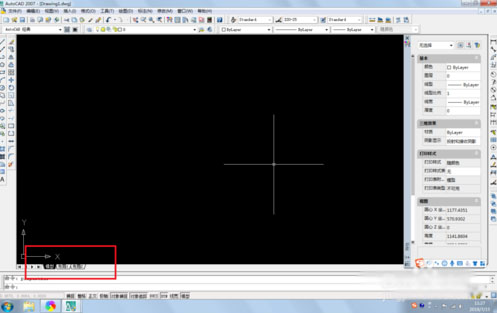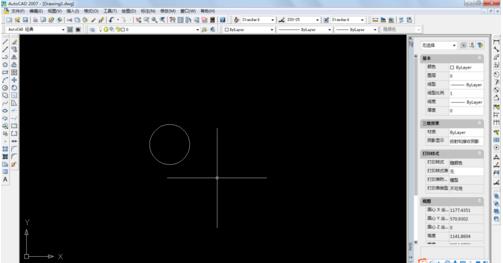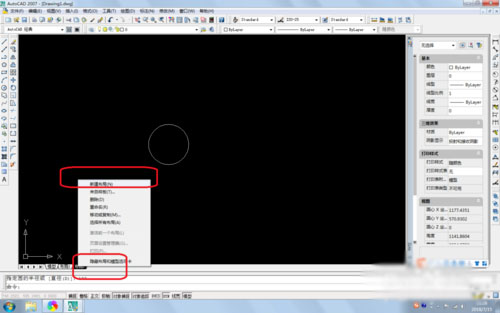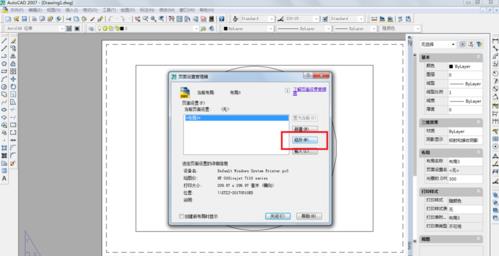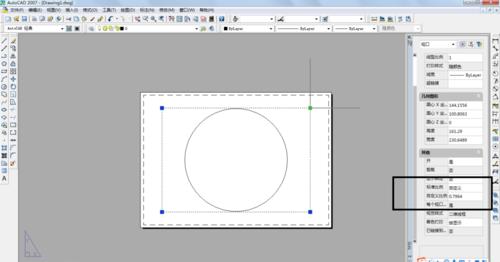AutoCad2007怎么进行布局-AutoCad2007进行布局的方法
时间:2021-12-29来源:华军软件教程作者:xzwh
小伙伴们知道AutoCad2007怎么进行布局吗?今天小编就来讲解AutoCad2007进行布局的方法,感兴趣的快跟小编一起来看看吧,希望能够帮助到大家呢。
第一步:首先我们打开AutoCad2007软件,在命令栏上方会发现,默认是模型和2个布局空间(如图所示)。
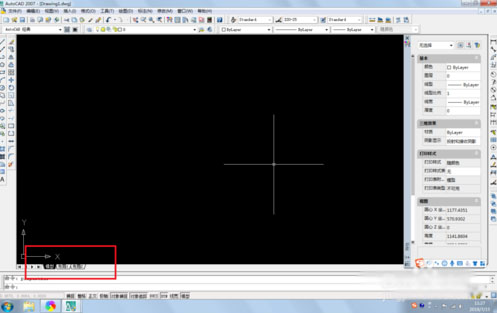
第二步:绘制一个图形,用于演示(如图所示)。
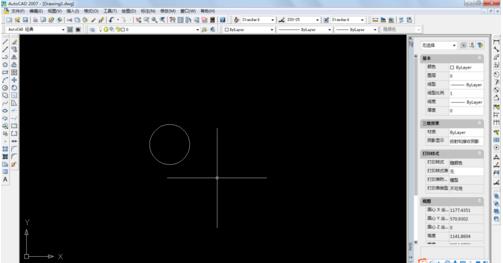
第三步:选中一个布局,右击鼠标,选择【新建布局】(如图所示)。
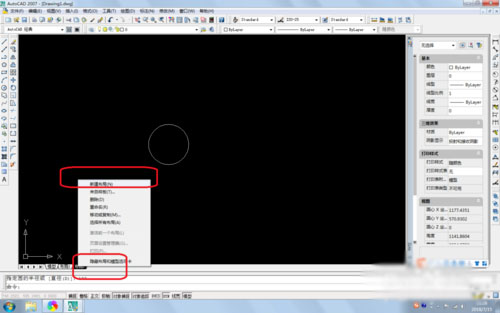
第四步:选中新建的布局,右击鼠标,选择【页面管理设置器】(如图所示)。

第五步:在弹出信息中,选择【修改】(如图所示)。
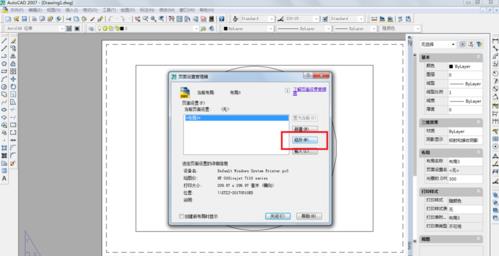
第六步:选择打印图纸的打印机和纸张、比例,图形方向等等,点击确定(如图所示)。

第七步:选中视口,右击鼠标,在弹出特性对话框中,可以快速更改图形的打印比例及字体的大小等(如图所示)。
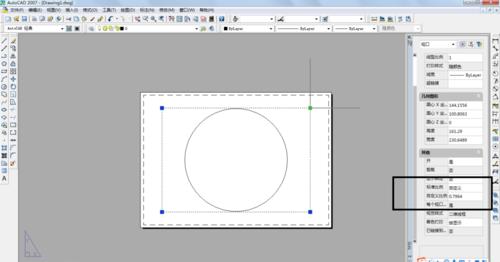
以上就是小编给大家带来的AutoCad2007怎么进行布局的全部内容,希望能够帮助到大家哦。
热门推荐
-
UG NX 12.0
版本: 官方版大小:5.37GB
UGNX12.0官方版是款专门为3D图形图像制作所打造仿真设计工具。UGNX12.0电脑版为用户的产品设计及加...
-
Adobe Illustrator
版本: 官方版大小:2.6 MB
AdobeIllustrator是由Adobe公司推出的一款非常专业实用的图形图像处理工具。AdobeIllustratorCS5功能...
-
浩辰CAD
版本: 2026大小:509MB
浩辰CAD2026是一款具有自主核心技术、国际领先、可以完美平替AutoCAD的2DCAD平台软件。深度...
-
浩辰CAD看图王
版本: 9.7.0大小:4.25MB
浩辰CAD看图王是由苏州浩辰软件股份有限公司出品的一款互联网CAD看图软件,这公司从1992...
-
浩辰CAD看图王
版本: 9.7.0大小:4.25MB
浩辰CAD看图王是浩辰软件旗下集快速看图、DWG高级制图于一体的CAD工具,主打跨终端(手机/电脑/网页版)云端...